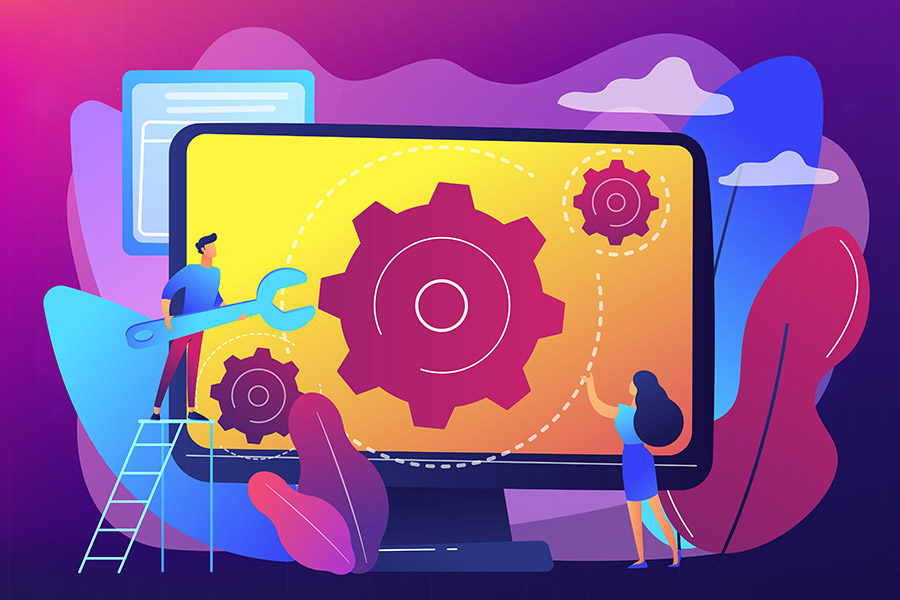
Коли ваш комп’ютер починає працювати повільніше, це може впливати на вашу продуктивність і викликати роздратування. Уявіть, як це — чекати, поки програма відкриється, або боротися із затримками під час важливого завдання. На щастя, є прості способи повернути ваш пристрій до максимальної швидкодії.
В цій статті ми розглянемо ключові методи оптимізації роботи комп’ютера, які підходять як для новачків, так і для досвідчених користувачів. Ви дізнаєтесь про найкращі програми, поради щодо налаштування системи та способи підтримувати стабільну роботу пристрою на довгі роки.
Основні аспекти оптимізації комп’ютера
Перш ніж зануритися в деталі, давайте визначимо, які фактори впливають на швидкодію вашого ПК:
- Накопичення тимчасових файлів та кешу.
- Програми, які працюють у фоновому режимі.
- Фрагментований або переповнений жорсткий диск.
- Застарілі драйвери та програми.
- Шкідливе програмне забезпечення.
Розуміння цих факторів дозволяє вибрати найефективніший підхід до оптимізації.
1. Очищення системи від зайвих файлів та кешу
Ваш комп’ютер постійно зберігає тимчасові файли, які накопичуються під час використання програм і браузерів. Це може займати багато місця та уповільнювати роботу системи.
Як виконати очищення?
- Вбудовані інструменти Windows:
Перейдіть до Параметри → Система → Пам’ять і скористайтеся функцією “Очищення пам’яті”. - Програми для автоматизації очищення:
- CCleaner: очищує тимчасові файли, кеш браузерів і реєстр.
- BleachBit: альтернатива з відкритим кодом, яка підтримує широкий набір функцій.
Рекомендуємо прочитати статтю на сайті TOP KEIS, щоб дізнатися, яка найкраща програма для очищення комп’ютера, та обрати інструмент, який допоможе підтримувати ваш ПК у чудовому стані.
Порада: Налаштуйте автоматичне очищення раз на тиждень, щоб уникнути накопичення непотрібних файлів.
2. Оптимізація автозавантаження
Багато програм налаштовуються на автоматичний запуск під час увімкнення комп’ютера, що уповільнює процес завантаження системи.
Як вимкнути непотрібні програми?
- Відкрийте Диспетчер завдань (Ctrl + Shift + Esc).
- Перейдіть до вкладки Автозавантаження.
- Вимкніть програми, які не потрібні при запуску.
Програми для автоматизації:
- Autoruns: Потужний інструмент для управління автозавантаженням.
- Glary Utilities: Має функцію оптимізації автозавантаження.
3. Дефрагментація та оптимізація дисків
Фрагментація даних на жорсткому диску знижує швидкість доступу до файлів.
Як виконати дефрагментацію?
- Відкрийте Параметри → Система → Пам’ять → Оптимізація дисків.
- Виберіть диск і натисніть “Оптимізувати”.
Порада: Якщо ви використовуєте SSD, дефрагментація не потрібна, але оновлення прошивки може бути корисним.
4. Оновлення драйверів та програмного забезпечення
Застарілі драйвери можуть спричиняти системні збої та зниження продуктивності.
Як оновити драйвери?
- Використовуйте Диспетчер пристроїв у Windows.
- Завантажуйте драйвери з офіційних сайтів виробників.
Автоматичні оновлення:
- Driver Booster
- Snappy Driver Installer
5. Захист від шкідливих програм
Віруси та шкідливе ПЗ не лише загрожують вашій безпеці, але й споживають ресурси системи.
Найкращі антивіруси:
- Windows Defender: Безкоштовне рішення для базового захисту.
- Malwarebytes: Ефективний інструмент для виявлення шкідливого ПЗ.
Порада: Виконуйте повне сканування системи щомісяця.
6. Розгін апаратного забезпечення (за потреби)
Для ентузіастів можливий розгін процесора або відеокарти, що підвищить їх продуктивність.
Популярні інструменти:
- MSI Afterburner: Для розгону відеокарти.
- CPU-Z: Для моніторингу параметрів процесора.
Попередження: Розгін може викликати перегрів і скоротити термін служби компонентів, тому варто ретельно дотримуватися рекомендацій виробника.
7. Регулярне технічне обслуговування
Якщо ви використовуєте ПК інтенсивно, важливо періодично перевіряти його стан:
- Очищення від пилу.
- Замінюйте термопасту раз на 2-3 роки.
- Перевіряйте стан жорсткого диска за допомогою програм CrystalDiskInfo або HD Tune.
Зручні інструменти для комплексної оптимізації
- AVG TuneUp: Автоматичне очищення та оптимізація.
- Ashampoo WinOptimizer: Програма для моніторингу системи та покращення продуктивності.
- Razer Cortex: Спеціалізоване рішення для геймерів.
Висновок: секрет довготривалої роботи вашого комп’ютера
Оптимізація роботи комп’ютера — це не разова дія, а постійний процес, який гарантує стабільність та продуктивність. Впровадження навіть базових порад допоможе уникнути більшості проблем і зробить ваш ПК надійним помічником у будь-яких задачах.
Пам’ятайте: Регулярне технічне обслуговування та використання спеціалізованих програм — запорука довговічності вашого пристрою.
Які з методів ви вже використовуєте? Напишіть у коментарях!
Джерело: top-keis.com.ua



